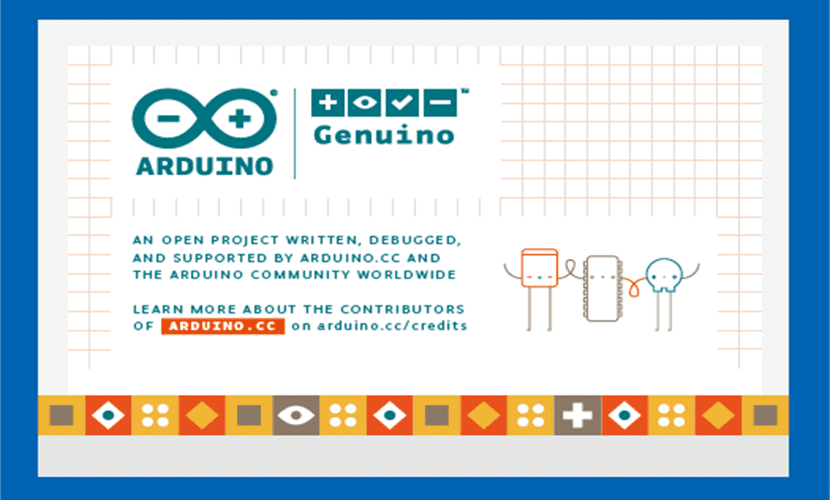
Het Arduino-project is een gratis hardwareproject dat elektronische borden dichter bij de eindgebruiker wil brengen voor een kleine prijs en met de mogelijkheid om te repliceren en te wijzigen zonder een licentie of copyright te betalen. Net als bij gratis software, Arduino Project-ontwerpen kunnen compatibel zijn met elk type Vrije Software en Hardware.
De ontwerpen van de verschillende modellen borden zijn te vinden op de officiële website van het project, evenals de mogelijkheid om de borden te kopen voor degenen die er geen willen maken, maar we hebben het bord niet alleen nodig voor ons project om te werken of om Arduino zinvol te maken, hebben we ook software nodig, software die we kunnen maken met onze Ubuntu. Deze software kan niet worden gemaakt met een eenvoudige code-editor, maar we hebben een programma nodig met de naam Arduino IDE.
Wat is Arduino IDE?
Arduino IDE is een programmeersuite die de verantwoordelijken voor het Arduino-project hebben gemaakt om software op Arduino-boards te introduceren. Arduino IDE is niet alleen een code-editor, maar het heeft ook een debugger en compiler waarmee we het uiteindelijke programma kunnen maken en het ook naar het geheugen van het Arduino-bord kunnen sturen..
Dit laatste is misschien wel het meest interessante of belangrijkste onderdeel van de Arduino IDE, aangezien er veel gratis IDE's in Ubuntu zijn, maar geen van hen biedt verbinding met de officiële Arduino-bordmodellen.
De nieuwste versies van de Arduino IDE hebben dit programma niet alleen meer compatibel gemaakt met de nieuwe modellen van het Project, maar hebben ook de IDE-functies verbeterd, waardoor zelfs een cloudinterface waarmee we overal ter wereld een programma voor Arduino kunnen maken (tenminste waar er een internetverbinding is). En niet alleen is de Arduino IDE gratis in de geografische ruimte, maar het is ook gratis binnen de computerruimte, aangezien de Arduino IDE verbinding ondersteunt met allerlei soorten programma's, inclusief code-editors die het werken met de Arduino-hardware zullen vergemakkelijken. Arduino IDE is echter ook gratis software.
Hoe installeer ik Arduino IDE op mijn Ubuntu?
Arduino IDE bevindt zich niet in de officiële Ubuntu-repositories, althans de nieuwste versie, dus we moeten de officiële website van het project gebruiken om deze IDE te krijgen Er zijn momenteel twee versies van Arduino IDE, een versie die overeenkomt met de 1.8.x-branch en een andere branch die overeenkomt met de 1.0.x-versie Het verschil tussen beide versies zit in de plaatmodellen die ze ondersteunen. Persoonlijk denk ik dat de beste optie is om de 1.8.x-tak van de Arduino IDE te downloaden. Dit komt omdat we het bord op elk moment kunnen wijzigen en deze versie ondersteunt het, maar als we een versie van de andere branch kiezen, moeten we het programma wijzigen als we overschakelen naar een modern bord, aangezien de 1.0.6 branch dat wel doet geen ondersteuning voor modernere Arduino-boards.
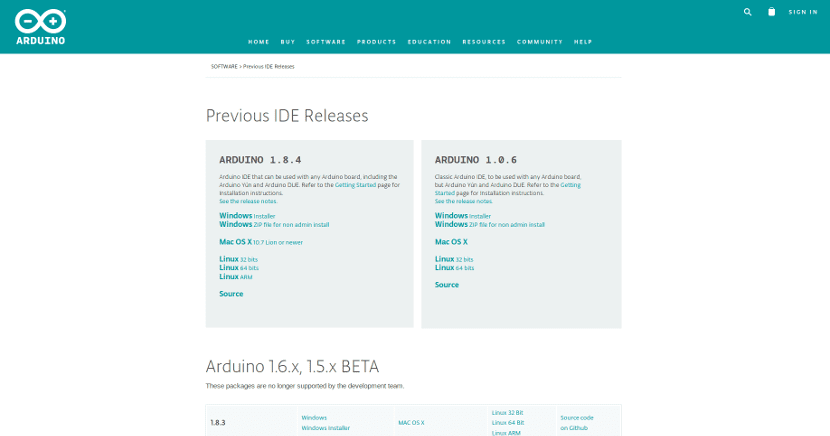
Zodra we het Arduino IDE-pakket hebben gedownload van hier, unzippen we het gecomprimeerde bestand in een willekeurige map van ons huis (beter om het thuis te doen en niet in downloads om problemen te voorkomen bij het opschonen in de toekomst).
In het pakket dat we hebben uitgepakt, zullen verschillende bestanden en zelfs twee uitvoerbare bestanden verschijnen, een daarvan heet Arduino-Builder, maar deze uitvoerbare bestanden zijn niet nodig om de Arduino IDE op onze Ubuntu te installeren. Als we een terminal moeten openen in de map waar al deze bestanden zich bevinden. Zodra we dit hebben, schrijven we in de terminal het volgende:
sudo chmod +x install.sh
Deze opdracht zorgt ervoor dat het installatiebestand wordt uitgevoerd zonder root te hoeven zijn. Nu voeren we het volgende uit in de terminal:
./install.sh
Hiermee wordt de Arduino IDE-installatie op onze Ubuntu gestart. Na het opvolgen van de bevelen van de assistent en enkele seconden (of minuten, afhankelijk van de computer) te hebben gewacht. En dat is alles, we hebben de Arduino IDE geïnstalleerd op onze Ubuntu en een leuke snelkoppeling op onze desktop. In dit geval Het maakt niet uit welke versie van Ubuntu we hebben, want het werkt met de laatste 10 Ubuntu-versies die zijn uitgebracht (LTS-versies inbegrepen).
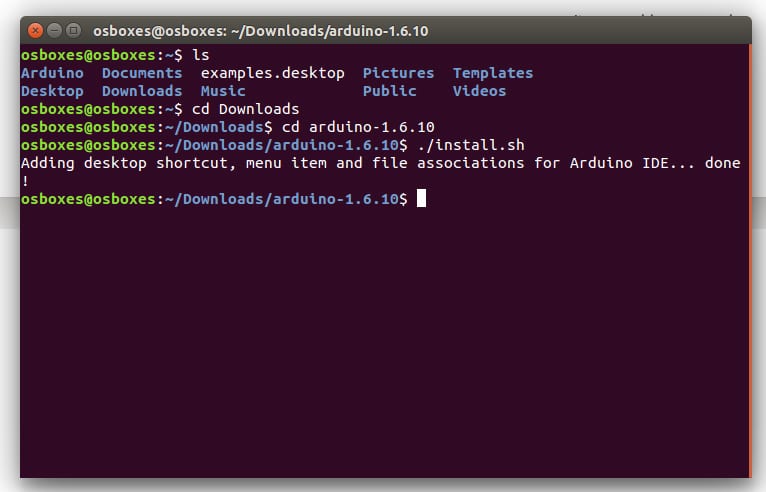
Wat heb ik nodig om met de Arduino IDE te werken?
Al het bovenstaande zal ons helpen om de Arduino IDE in Ubuntu te installeren, maar het is waar dat het niet genoeg zal zijn om ons Arduino-bord correct te laten werken of zoals we zouden willen. Nu is het Arduino IDE-programma nog steeds een eenvoudige code-editor zoals Gedit dat kan zijn. Maar het kan worden opgelost. Ervoor we hebben een usb-kabel van de printer, een 5V-voedingskabel en een ontwikkelbord nodig.

We verbinden alles en nu gaan we vanaf Arduino IDE naar Tools en in Plate selecteren we het model dat we gaan gebruiken, we selecteren de poort waarmee we met het paneel zullen communiceren en vervolgens kiezen we de optie "Haal informatie van de plaat" om te verifiëren dat we correct communiceren met het apparaat.

Nu schrijven we het programma en als we klaar zijn, gaan we naar het menu Programma. Daarin moeten we eerst Controleer / compileer en als het geen probleem geeft, kunnen we de upload-optie gebruiken.

En als ik mijn computer niet heb, hoe kan ik dan de Arduino IDE gebruiken zonder mijn Ubuntu?
Als we onze Ubuntu niet bij de hand hebben of we willen gewoon een programma voor een bord maken maar we willen niet al het bovenstaande herhalen, dan moeten we naar dit web die ons een versie van Arduino IDE volledig in de Cloud biedt. Deze tool heet Arduino Create.
Met deze versie kunnen we alles hetzelfde doen als de laatste versie van Arduino IDE, maar de door ons gemaakte programma's en codes kunnen in een webruimte worden opgeslagen die we hebben toegewezen en kunnen ze downloaden om ze toe te passen op elk project dat we maken in de Arduino IDE.
Kan ik al deze stappen overslaan?
Om het Arduino-bord goed te laten functioneren, de waarheid is dat we geen van de voorgaande stappen kunnen overslaan, maar niet omdat Arduino IDE werkt zoals Microsoft Word of Adobe Acrobat, maar vanwege de simpel feit dat er geen zo goed alternatief is In wezen, om onze eigen software of programma op onze borden te laten draaien, eerst hebben we een IDE nodig om het programma te maken Hiervoor zou het voldoende zijn Netbeans, maar we hebben nodig de mogelijkheid om het naar de plaat te kunnen sturen Hiervoor hebben we niet alleen Netbeans nodig, maar ook de bestandsbeheerder. Maar hiervoor zouden we nodig hebben dat Ubuntu alle stuurprogramma's had voor het Arduino-bord dat we zullen gebruiken.
Dit alles neemt ruimte en tijd in beslag die veel ontwikkelaars niet willen besteden, vandaar het belang van het gebruik van de Arduino IDE en niet van andere opties die ofwel niet over de stuurprogramma's beschikken, ofwel geen IDE zijn of de levering van software niet toestaan. het bord. Het goede aan het Arduino-project, net als bij Ubuntu, is dat iedereen programma's, oplossingen of tools kan maken die compatibel zijn met Ubuntu en Arduino, zonder er iets voor te hoeven betalen.
Nogmaals hartelijk dank !! Goede uitleg en alles doet wonderen.
Ik heb het net op mijn Lubuntu 18.04 geïnstalleerd en het werkt geweldig, ik moet nog steeds het moederbord kopen. Ik begin in deze wereld van de Arduino te lopen omdat de onderwijsprogramma's van het secundair onderwijs in Argentinië mij vragen: ik ben docent technisch onderwijs.
sorry maar om het aan het einde vanaf de console te installeren, moest ik de map invoeren en het commando sudo apt install arduino-builder uitvoeren
Ik weet niet waarom, maar toen ik het commando uitvoerde, gaf je aan dat het me zou vertellen.
chmod: 'install.sh' kan niet worden geopend: Bestand of map bestaat niet
Ik ben nieuw op het gebied van gratis software, ik denk dat ik een fout heb gemaakt, maar ik kon het tenminste vanaf de console installeren door mezelf te repareren.
Als je zou kunnen zeggen wat mijn fout was of waarom deze legende naar buiten komt, zou ik dat graag willen weten. bij voorbaat hartelijk dank en hou vast aan de gratis software !!!